在PPT中怎么让图片部分闪动高亮?
来源:网络收集 点击: 时间:2024-04-06以突出显示PPT中的文本内容为例,首先插入“文本框”,见下图,转到下面的步骤。
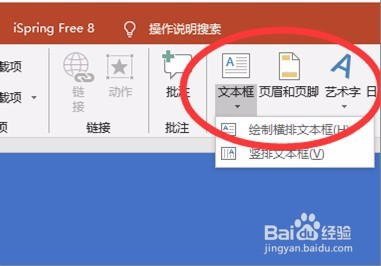 2/7
2/7完成上述步骤后,将需要突出显示的文本内容与其他内容分开,分成两个不同的文本框,见下图,转到下面的步骤。
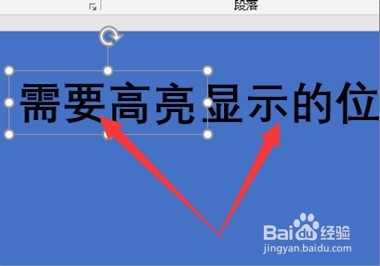 3/7
3/7完成上述步骤后,选择文本框,然后在“动画”效果选项中单击“彩色脉冲”选项,见下图,转到下面的步骤。
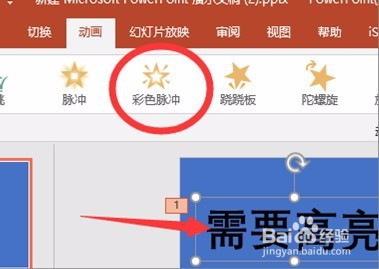 4/7
4/7完成上述步骤后,单击“效果选项”下的颜色设置,然后根据需要选择突出显示颜色,见下图,转到下面的步骤。
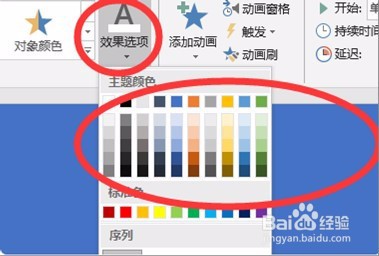 5/7
5/7完成上述步骤后,单击“序列”下的“全部一起”选项,见下图,转到下面的步骤。
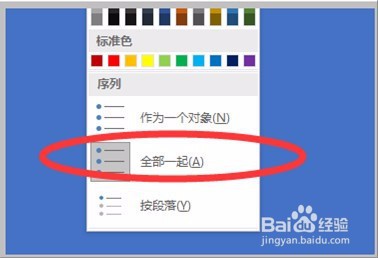 6/7
6/7完成上述步骤后,可以看到所选文本框中的文本内容可以突出显示,见下图。这样,就解决了这个问题了。
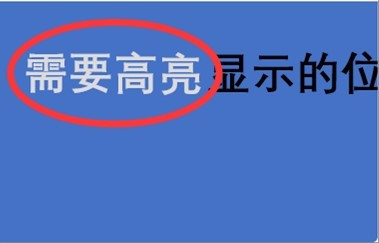 7/7
7/7具体步骤总结如下:
1、以突出显示PPT中的文本内容为例,首先插入“文本框”,见下图,转到下面的步骤。
2、完成上述步骤后,将需要突出显示的文本内容与其他内容分开,分成两个不同的文本框,见下图,转到下面的步骤。
3、完成上述步骤后,选择文本框,然后在“动画”效果选项中单击“彩色脉冲”选项,见下图,转到下面的步骤。
4、完成上述步骤后,单击“效果选项”下的颜色设置,然后根据需要选择突出显示颜色,见下图,转到下面的步骤。
5、完成上述步骤后,单击“序列”下的“全部一起”选项,见下图,转到下面的步骤。
6、完成上述步骤后,可以看到所选文本框中的文本内容可以突出显示,见下图。这样,就解决了这个问题了。
注意事项图片来源于网络。
小编在这里祝大家生活愉快。
版权声明:
1、本文系转载,版权归原作者所有,旨在传递信息,不代表看本站的观点和立场。
2、本站仅提供信息发布平台,不承担相关法律责任。
3、若侵犯您的版权或隐私,请联系本站管理员删除。
4、文章链接:http://www.ff371.cn/art_440862.html
 订阅
订阅